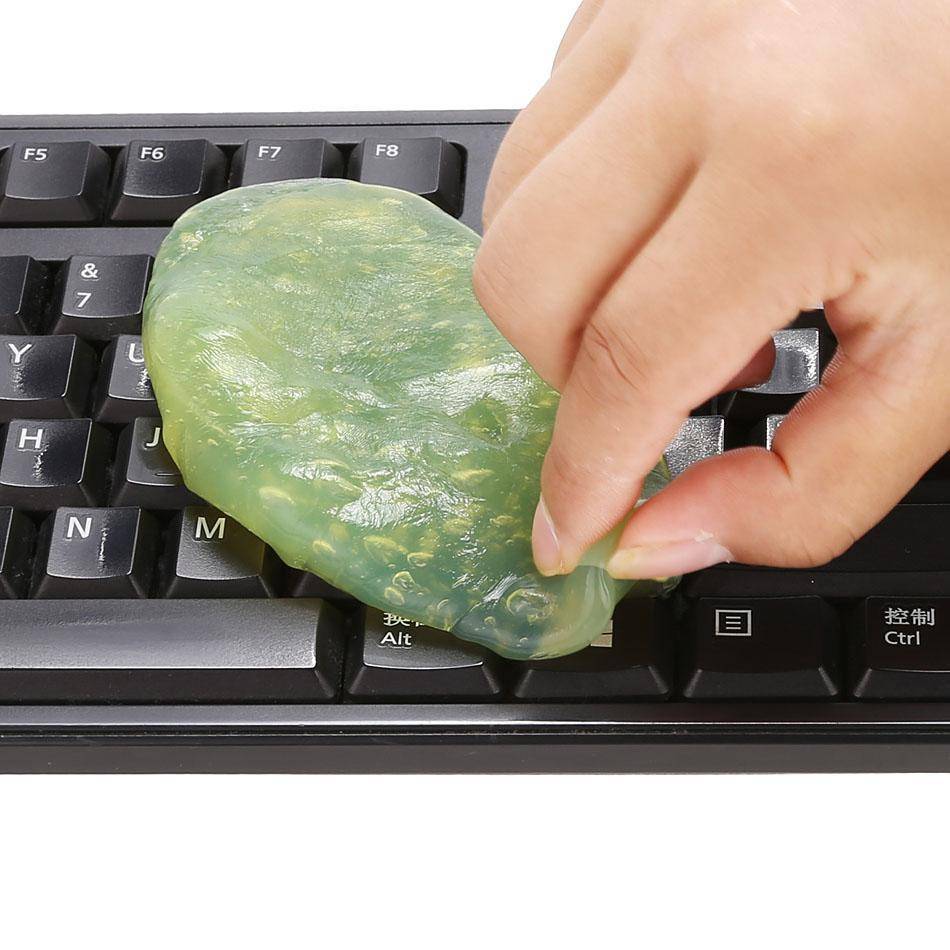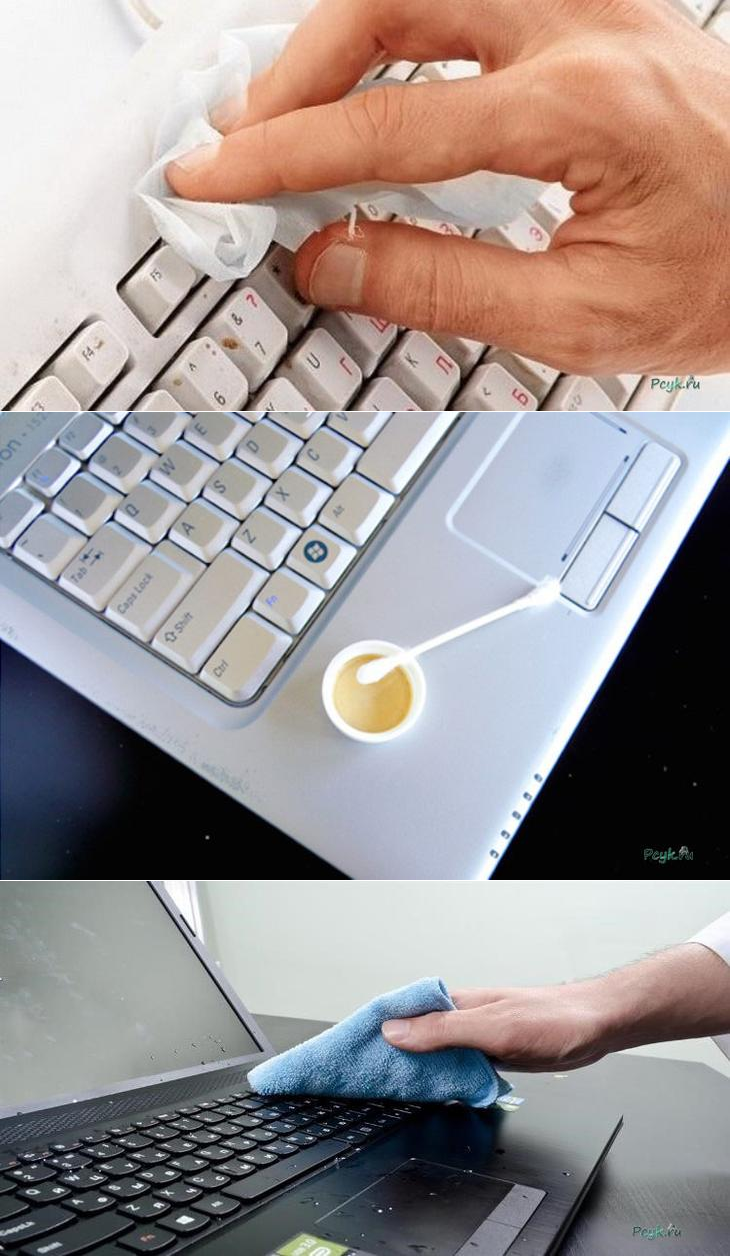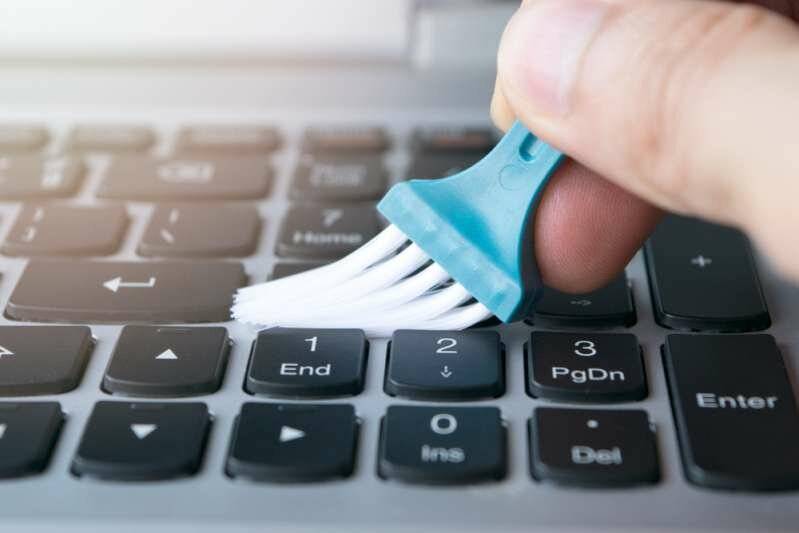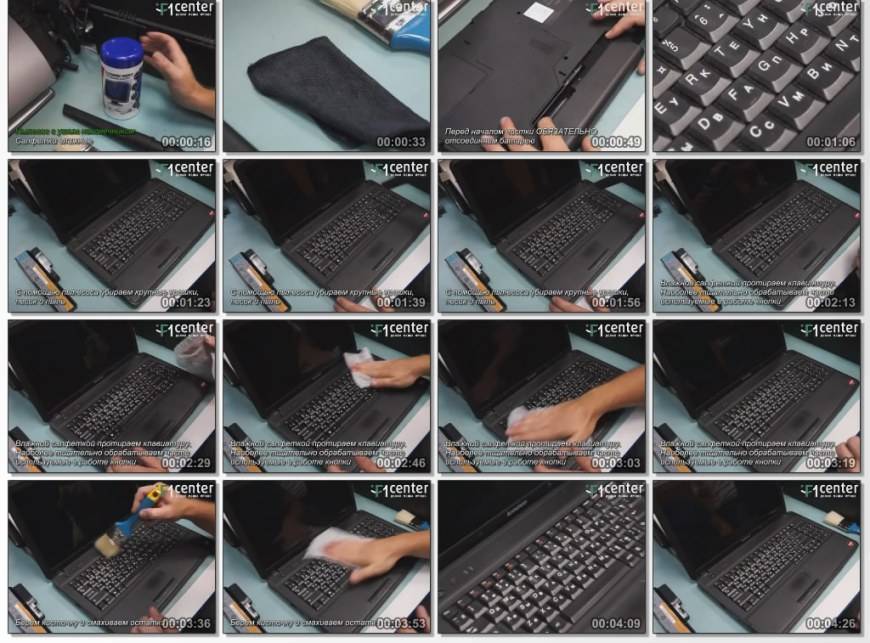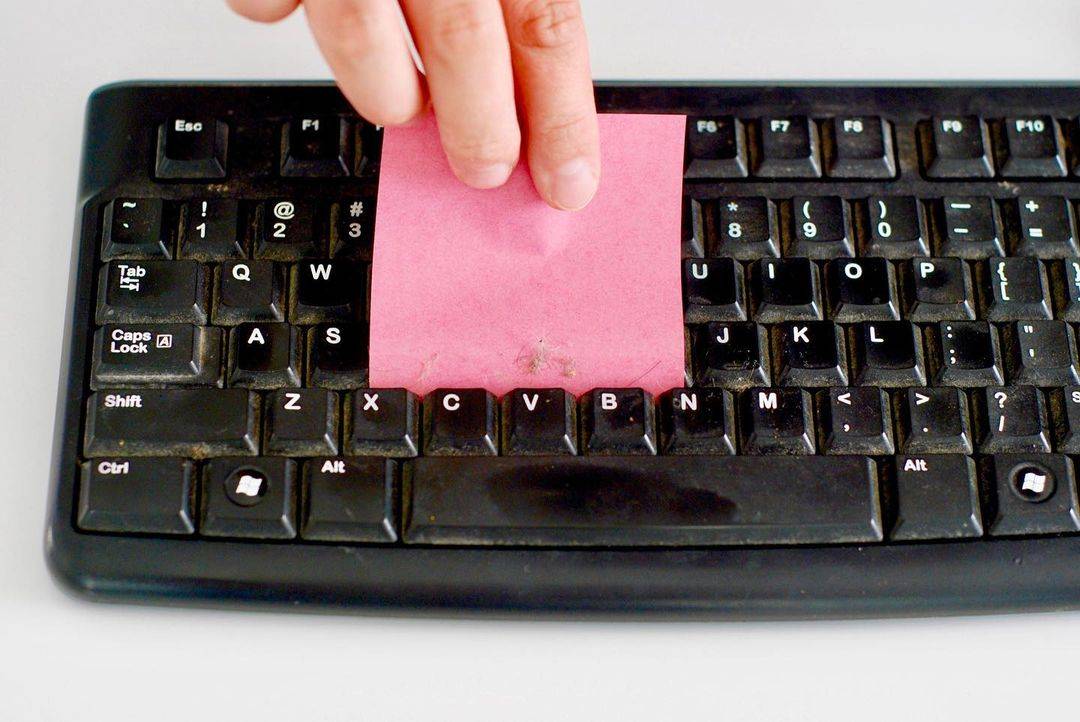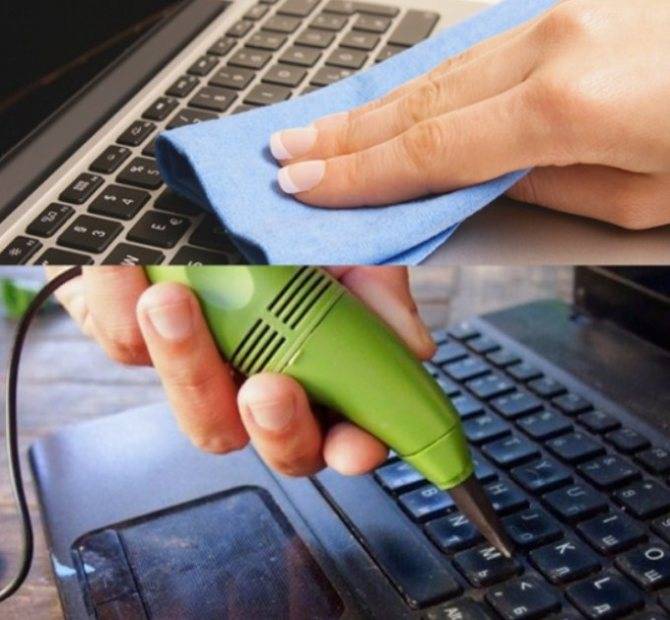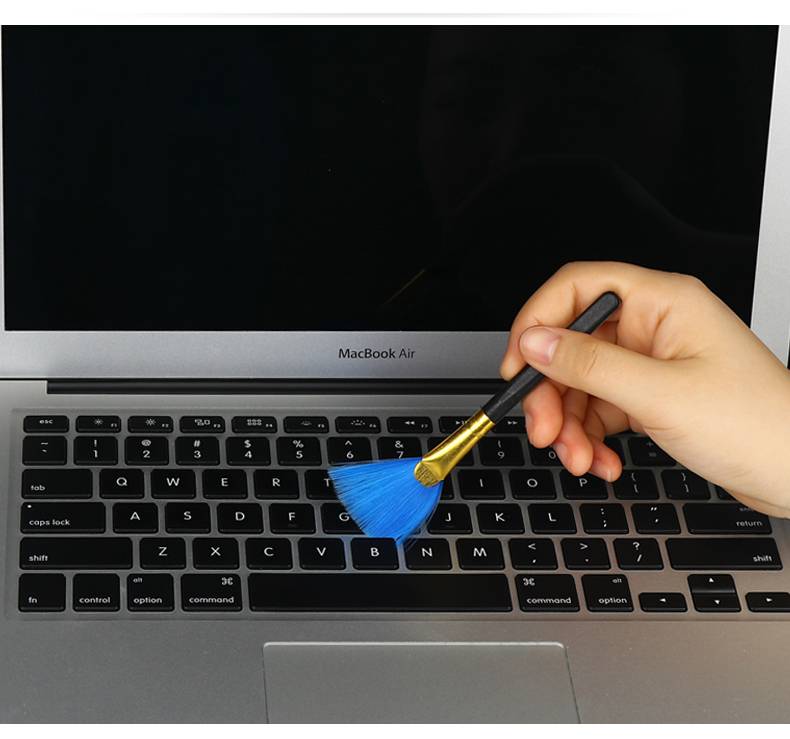Как очистить клавиатуру?
- лёгкой очистке без разборки устройства;
- с частичной разборкой;
- полной чистке, когда корпус раскручивается, по возможности вынимаются, промываются и протираются все компоненты.
Лёгкая чистка от пыли и загрязнений
- Отключите клавиатуру. С помощью пылесоса удалите весь мусор, застрявший между кнопок. Баллоном со сжатым воздухом в данном случае лучше не пользоваться, так как с большой степенью вероятности часть мусора проникнет ещё глубже, и клавиатуру придётся разбирать.
- Пройдитесь между клавиш мягкой узкой щёткой. Дополнительно клавиатуру можно перевернуть и потрясти, слегка постукав по нижней панели ладонью. Ещё раз тщательно пропылесосьте пространства между кнопками.
- В завершение слегка смочите мягкую чистую ткань очищающей жидкостью (за неимением таковой используйте спиртовые салфетки), выжмите излишки влаги и протрите верхнюю поверхность кнопок. Протрите со всех сторон корпус.
- После того, как устройство высохнет, его можно подключить.
Чистка с частичной разборкой клавиатуры
- Отключите устройство.
- Выньте клавиши, поддевая каждую из них с одной стороны отвёрткой, с другой придерживая пальцем.
- Большие и длинные кнопки (Shift, «Пробел») крепятся с применением металлического фиксатора. Будьте аккуратны и внимательны, чтобы не сломать пластиковые элементы, на которых они закреплены.
- Тщательно прочистите каждую клавишу очищающим средством как снаружи, так и внутри. Если загрязнения серьёзные, поместите кнопки в таз с тёплой мыльной водой, подождите 10-15 минут и вновь попытайтесь их отчистить.
- Промойте чистой водой и просушите.
- Аккуратно пройдитесь щёткой там, где ставятся клавиши, пропылесосьте.
- Протрите салфетками корпус прибора.
- Поставьте кнопки на место.
Полная чистка клавиатуры
- Отключите клавиатуру.
- Снимите и очистите клавиши, руководствуясь советами выше.
- Крестовой отвёрткой выкрутите все винты на задней панели.
- Снимите заднюю крышку и извлеките другие элементы устройства: плату с кабелем подключения, матричные плёнки и прочее (в зависимости от модели клавиатуры).
- Электронные компоненты стоит чистить лишь при их сильном загрязнении раствором спирта с водой и с полной просушкой до сборки.
- В ёмкость с тёплой мыльной водой погрузите нижнюю и верхнюю части корпуса.
- Подождите 10 минут и тщательно очистите их от грязи щёткой и тканью.
- Промойте детали в чистой воде и положите сушиться.
- Когда все части устройства высохнут, соберите клавиатуру в обратном порядке.
Глубокая чистка со снятием клавиш
Если устройство сильно загрязнено или пострадало от жидкости, его следует разобрать и хорошенько почистить. Необходимость разборки клавиатуры может напугать хозяев, которые ещё не сталкивались с этим процессом. Однако при надлежащем обращении процедура не нанесёт вреда вашей технике.
Как почистить клавиатуру ноутбука, будет рассказано ниже, она требует особого ухода.

В случае с персональным компьютером необходимо отсоединить устройство и аккуратно снять все клавиши. Вам понадобится плоская отвёртка, пинцет или обычная скрепка:
С помощью подходящего инструмента снимите нижнюю крышку, перевернув клавиатуру.
Уберите плёнку с контактными дорожками
Делать это нужно крайне осторожно, по возможности сверяясь с инструкцией к изделию.
Снимите кнопки, поддевая их отвёрткой.. Длинные и крупные клавиши новичкам лучше не трогать
У них прочные крепления, которые не поддадутся легко. Не рискуйте. Нанесите на кнопки пару капель спирта и почистите при помощи ватного тампона
Длинные и крупные клавиши новичкам лучше не трогать. У них прочные крепления, которые не поддадутся легко. Не рискуйте. Нанесите на кнопки пару капель спирта и почистите при помощи ватного тампона.
Снятые клавиши можно прополоскать под струёй проточной воды или замочить на час в спиртовом растворе. Достаточно двух столовых ложек спирта или водки на стакан воды. Липкие и жирные пятна легко сойдут. Корпус клавиатуры можно почистить зубной щёткой.

Плёнка в активном мытье не нуждается, с неё разве что можно смахнуть напыление и протереть ватным тампоном.
Как разобрать клавиатуру на ноутбуке
Необходимость разборки клавиатуры появляется после пролития какого-либо напитка на ноутбук или перед предстоящей глубокой чисткой. Есть ряд факторов, которые должны стимулировать пользователя осуществить демонтаж устройства. Среди них:
- Быстрое нагревание корпуса при минимальных нагрузках.
- Вылеты приложений и медленная работа интерфейса.
- Самопроизвольное выключение ноутбука из-за перегрева рабочих узлов.
Специфика разборки может отличаться в зависимости от модельных особенностей. В продаже доступен широкий выбор ноутбуков с разными внешними и техническими параметрами. Однако большинство из них обладают аналогичным способом крепления кнопок — они прикручиваются винтами или фиксируются защелками.
Процесс демонтажа состоит из следующих этапов:
- В первую очередь следует определить, с какой стороны будет проще отсоединить клавиатуру. У каждой кнопки есть 2 крепежа — вертикальный и боковой. Разборка производится в вертикальном направлении, т.к. при снятии кнопок по горизонтали они будут повреждены.
- Для начала нужно отсоединить кнопки с буквами и цифрами, поскольку они обладают одинаковым крепежным механизмом и квадратной формой у всех портативных устройств. В процессе снятия клавиш их нужно откладывать в сторону совместно с микролифтами. Такие элементы не являются универсальными и соответствуют каждой кнопке, поэтому в случае их перемешивания могут возникнуть проблемы.
- На следующем этапе демонтируются верхние кнопки Ё, Esc, F и др., и снимаются крупные кнопки. В последнюю очередь снимают кнопку пробела и сервисные клавиши Fn, Win, Ctrl, Alt.
- После благополучного снятия всех клавиш необходимо достать трафарет. В первую очередь достается трехслойная пленка с поочередным отделением каждого слоя. При выполнении такой процедуры нужно быть аккуратным, чтобы не повредить шлейф, соединяющий клавиатуру с материнской платой. После завершения этих действий можно начинать очистку.
Выполняем чистку клавиатуру компьютера
Итак, существует несколько способов очистки клавиатуры компьютера либо ноутбука. Рассмотрим основные пять из них, которое без труда можно произвести собственноручно.
Существует несколько способов чистки клавиатуры компьютера
Но прежде, чем приступить к работе, необходимо кое-что четко усвоить – перед чисткой клавиатуру нужно обязательно отключить от компьютерного устройства, таким образом произведя ее обесточивание.
Способ 1-й. Мягкая щетка и салфетка в руки
Данный способ приемлем, если мы производим процедуру освобождения клавиатуры от грязи и пыли регулярно и довольно часто, то есть мы поддерживаем устройство в чистоте и не допускаем его сильного загрязнения.
Для очистки клавиатуры можно использовать мягкую салфетку
Для данного вида ухода подойдет обычная щетка с мягким ворсом, которую обычно применяют для очистки мебели от пыли. Щеткой мы легко удалим пыль, скопившуюся между клавиш, а салфеткой сможем очистить их поверхность.
Что касается самой салфетки, то специально предназначенную для данных целей, ее можно легко найти в специализированных магазинах.
В частности, для различных моделей ноутбуков предлагаются свои средства профилактического ухода.
Способ 2. Нам поможет сжатый воздух
Этот способ отлично подойдет, если нам необходимо извлечь пыль, скопившуюся грязь и крошки из-под самих клавиш.
Баллончик со сжатым воздухом поможет очистить вашу клавиатуру от пыли и крошек
Итак, приобретаем обычный баллончик с сжатым воздухом, благо сейчас их можно легко купить в любом автомобильном магазине. Затем, путем нажатия на крышку баллона, мы получаем сильную струю воздуха, которая образовывается из-за очень сильного давления внутри.
Направляя эту струю на клавиатурe, мы сможем без особых усилий, но при этом весьма эффективно выдуть всю пыль на кнопках, между ними, а также на всех имеющихся контактах. Частички загрязнений моментально извлекаются из устройства, но при этом не попадая вовнутрь.
Способ 3. Используем пылесос
Для глубокой чистки клавиатуры можно использовать способ альтернативный способу со сжатым воздухом,
Небольшой пылесос – еще одно средство для очистки клавиатуры
но с применением подручных средств, имеющихся в каждом доме, таких как обычный пылесос.
Включив режим на выдув, можно добиться того же эффекта, как и в случае с баллончиком.
Также не лишним будет попробовать и обычный режим пылесоса – всасывание пыли, крошек и частиц грязи.
Способ 4. Вооружаемся специальным набором
В настоящее время специализированные магазины компьютерной техники предлагают потребителю не только сами компьютерные устройства, но и различные средства по уходу за ними.
В настоящее время в специализированных магазинах можно найти множество различных наборов для чистки компьютера
К примеру, выпускаются специальные наборы для чистки компьютерной клавиатуры, а что касается ноутбуков, то там даже существуют специальные разновидности данных средств в зависимости от конфигурации.
Такой универсальный набор состоит, как правило, из нескольких предметов:
- специальной щетки;
- салфетки;
- чистящей жидкости.
И, если данный набор систематически использовать по назначению, то генеральная чистка устройства может и вовсе не понадобиться либо это произойдет очень нескоро.
Способ 5. Генеральная чистка клавиатуры
Это настолько серьезная и ответственная процедура, что заслуживает целой отдельной главы, поскольку подразумевает полную разборку клавиатуры, с тщательной чисткой резинок, мытьем и просушкой каждой клавиши.
О том, как это сделать пошагово в следующем разделе статьи.
Чего делать нельзя?
Может показаться, что самый простой вариант – помыть клавиатуру водой. Делать этого не стоит, ведь электроника боится жидкостей. Прополоскать под проточной водой можно разве что клавиши уже разобранного устройства. Кроме этого, следует соблюдать ряд правил:
- Не протирайте клавиатуру тряпками, смоченными обычной водой. Велика вероятность попадания капелек жидкости внутрь.
- Не применяйте агрессивные химические средства, абразивные порошки.
- Нельзя использовать жёсткие щётки, острые предметы, наподобие иголок или зубочисток.
- Также нежелательно применение махровых тряпок – они оставляют на поверхности ворсинки, к которым быстро притянется другой мусор.
- Не ковыряйте под кнопками слишком активно – есть опасность повредить хрупкие элементы.
Техника любит бережное отношение. Будьте аккуратны и внимательны при уборке.
Причины и виды загрязнений
Грязь попадает на клавиши в результате употребления пищи или нанесения косметики за компьютером, а также в случае неблагоприятной санитарно-гигиеничной обстановки в помещении.
Основные типы загрязнений:
- пыль;
- капли воды, сока, кофе;
- крошки (печенье, хлеб, другая еда);
- косметические средства.
Загрязнения вызывают залипание кнопок или полную поломку девайса, что делает невозможным использование ПК для работы или развлечений.
Попавшая жидкость провоцирует окисление металлических деталей, что выводит из строя ноутбук. Ремонт техники обойдется гораздо дороже, чем своевременная чистка или соблюдение профилактических мер при работе за компьютером.
 Основная причина залипания и западания кнопок – попадание крошек в зазоры между ними. Зачастую для извлечения таких загрязнений требуется глубинная очистка с полной разборкой прибора
Основная причина залипания и западания кнопок – попадание крошек в зазоры между ними. Зачастую для извлечения таких загрязнений требуется глубинная очистка с полной разборкой прибора
Первая помощь при заливании ноутбука:
- Отключите устройство от сети электропитания.
- Переверните девайс вниз кнопками для удаления жидкости.
- Губкой или сухой салфеткой пропитайте поверхность, дабы убрать остатки влаги.
- Сдайте компьютер в сервисный центр, рассказав о причине поломки.
 Не включайте ноутбук после «затопления». Остатки влаги могут вызвать короткое замыкание, что необратимо испортит устройство
Не включайте ноутбук после «затопления». Остатки влаги могут вызвать короткое замыкание, что необратимо испортит устройство
Алгоритм спасения залитой клавиатуры:
- Отключите девайс от персонального компьютера. При чистке беспроводного устройства данный пункт можно пропустить.
- Удалите влагу салфеткой или тряпочкой.
- Если пролитая жидкость сладкая или липкая, разберите устройство и промойте теплой водой.
- Хорошо просушите девайс, прежде чем вновь подключать его к ПК.
Что делать если пролили жидкость на клавиатуру
Допустим, так получилось, что клавиатуру ноутбука залили соком, пивом, водой, вином или чаем. Что делать в такой ситуации? Прежде всего, не стоит паниковать. Первым делом, конечно же, нужно убрать ёмкость и избавиться от пролитой жидкости. Сделать это можно при помощи салфетки, тряпки, туалетной бумаги или губки (просто промокните, не трите).
Затем нужно отключить ноутбук от электросети и вытащить батарею (если батарею не достать, хотя бы просто выключите устройство). Делать всё нужно быстро и чётко, ведь если вы будете медлить, вы рискуете лишиться не только клавиатуры, но и ноутбука целиком.

После этого можно более основательно и не спеша почистить залитую клавиатуру ноутбука. Действовать нужно аккуратно и следить затем, чтобы как можно меньше жидкости затекало под клавиши. После этого можно просушить ноутбук феном (не забывайте про холодный обдув). Подсохшие остатки жидкости можно убрать при помощи спирта.
Если вы считаете, что жидкость всё же просочилась внутрь клавиатуры, немедленно приступайте к устранению. Первым делом, снимите клавиши в месте попадания жидкости. Если жидкость ещё не засохла, аккуратно вытрите её. Обязательно тщательно просушите всё феном. Также нужно обработать со всех сторон клавиши, под которые попала жидкость, а иначе они начнут заедать и издавать характерный треск при нажатии.
Когда основные последствия происшествия буду устранены, вам нужно проверить контакты клавиш. В результате контакта с жидкостью они могут окислиться. Если это так, то своими силами вам не обойтись и придётся обратиться к мастеру.
Чистка с частичной разборкой клавиатуры
Если нужно полностью промыть клавиатуру и избавиться от сильных загрязнений, придется частично разобрать ее. Такая процедура обязательна при продолжительном отсутствии ухода и постоянной бомбардировке клавиш хлебными крошками, печеньем, пеплом от сигарет или шерстью животных. Чтобы провести частичный демонтаж, необходимо придерживаться следующих инструкций:
- В первую очередь необходимо отключить модуль от питания.
- Используя пилочку для ногтей, столовый нож или отвертку, необходимо поддеть клавишу с одного края, чтобы она соскочила с гнезда. Это будет сопровождаться характерным звуком. В процессе изъятия нельзя прикладывать большие усилия, т.к. это может привести к повреждению клавиш.
- Перед разборкой следует ознакомиться со строением клавиатуры в интернете или сфотографировать размещение клавиш на телефон, чтобы при повторной сборке не допустить ошибок.
- Каждая кнопка должна тщательно промываться водой или моющими средствами. Если используется бытовая химия, нужно удостовериться, что она не содержит агрессивных веществ, способных смыть символы с поверхности клавиш.
- После демонтажа и очистки кнопок нужно дождаться, пока они просохнут. В это время можно заниматься чисткой самой платформы. Для таких мероприятий используется пылесос, ушные палочки, ватные диски или спиртовой раствор.
- Убедившись, что мусор полностью удален, следует начинать повторную сборку. На данном этапе необходимо придерживаться схемы или изображения клавиатуры. При благополучном закреплении кнопки будет слышаться характерный щелчок.
Что делать если пролили жидкость на клавиатуру?

Если клавиатура случайно была залита чаем, кофе, соком или любой другой жидкостью, необходимо действовать по следующему алгоритму:
- Устройство сразу отключить от электропитания. Выключить. Достать батарею.
- Отключить все периферийные устройства: мышь, принтер, жесткий диск, камеру, наушники.
- Протереть влажной мягкой салфеткой жидкость с корпуса. Предварительно ноутбук или клавиатуру необходимо перевернуть, чтобы большая часть жидкости не проникла дальше внутрь корпуса и по возможности вытекла наружу.
Если ноутбук был залит водой или небольшим объемом любой другой жидкости, то можно попытаться спасти устройство самому: разобрать согласно инструкции на максимально мелкие составляющие, промыть и как следует просушить. Сушить детали компьютера следует 24-48 часов в сухом проветриваемом помещении. Спустя 2 суток ноутбук можно собрать и проверить его работоспособность.
Если устройство не включается, то следует обратиться в сервисный центр.

Аналогично следует поступить в том случае, если клавиатура ноутбука или стационарного компьютера была залита большим количеством жидкости, содержащей в составе всевозможные кислоты: это может быть чай, кофе, пиво, сок или что-либо другое.
Протерев влажной салфеткой корпус, лучше отдать устройство в руки профессионалов. В этом случае шанс спасти не только клавиатуру, но весь ноутбук гораздо выше, чем при самостоятельном вмешательстве.
Как не допустить загрязнений снова?
 Чтобы как можно реже требовалась полная чистка ноутбука от пыли и грязи, следует соблюдать следующие правила:
Чтобы как можно реже требовалась полная чистка ноутбука от пыли и грязи, следует соблюдать следующие правила:
- Не пользуйтесь ноутбуком во время еды. Вы даже не заметите как мелкие крошки забьются под клавиатуру или хуже того затянутся в решетку вентилятора.
- Не располагайте лэптоп на ковер или покрывало — ворсинки очень легко затягиваются внутрь. Пользуйтесь устройством на жесткой поверхности — на столе или специальной подставке.
- Не оставляйте ноутбук включенным если закончили работу. Это компактное устройство, содержащее миниатюрные детали с более коротким сроком службы, чем в стационарных компьютерах.
- Исключите попадание жидкостей на ноутбук.
- Периодически протирайте поверхность специальной салфеткой.
- При возможности, приобретите дополнительную подставку со встроенными вентиляторами. Это позволит снизить нагрузку на собственную систему охлаждения и защитить от лишнего нагревания основные элементы.
Варианты очистки и необходимые средства
Активная эксплуатация портативного компьютера провоцирует появление различных загрязнений на его поверхности. Особенно часто страдает клавиатура, между кнопками которой собирается пыль, шерсть домашних животных, крошки и иная грязь. В ряде случаев может потребоваться и экстренное решение вопроса, как почистить клавиатуру ноутбука от пролитой жидкости, особенно если напиток был сладким. Действовать необходимо исходя из степени и сложности загрязнения.
Чистка клавиатуры ноутбука: варианты
- Простая или поверхностная очистка. Этот вариант допустим при минимальных загрязнениях клавиш и для ликвидации пыли, крошек между кнопками клавиатуры. Подобное очищение способно проводиться и с помощью подручных средств.
- Тщательная, «глубокая» очистка клавиатуры внутри и снаружи. Ее следует совершать хотя бы раз в 12 месяцев. Кроме того, именно данный вариант чистки необходим, если требуется реанимировать залитую любой жидкостью (даже водой) клавиатуру. Обойтись без разбора техники не получится, и в ряде случаев необходимо применение специальных средств для очищения.
Вне зависимости от выбранного варианта того, как чистить клавиатуру ноутбука, нужно придерживаться определенных правил и советов, чтоб техника не пострадала.
Перед любыми манипуляциями техника должна быть отключена от сети. Портативный компьютер необходимо выключить, вытащить по возможности батарею. Если работает клавиатура через USB, то ее достаточно отсоединить от основного устройства.
Для ликвидации любых загрязнений нельзя использовать спирт, как основное чистящее средство. Исключение составляет только водный раствор изопропилового спирта (1:1). В противном случае с поверхностей кнопок сотрется символика, а внутренние контакты могут пострадать
Ацетон и средства на его основе применять также не стоит.
Перед включением устройства важно дождаться полного высыхания клавиатуры. А в период чистки стоит следить за тем количеством влаги, которое попадает на клавиатуру – его должно быть по минимуму.
Любые манипуляции, совершаемые с клавиатурой, должны быть крайне аккуратными, без резких движений
Если повредятся крепежи клавиш либо внутренние контакты, устройство придет в негодность.
Кроме водного раствора изопропилового спирта допустимо применять мыльный раствор, влажные салфетки, специальные средства для чистки пластика и клавиатуры. Избегая воздействия любой влаги, можно воспользоваться баллончиком со сжатым воздухом, пылесосом, феном, обычной резиновой клизмой или распылителем для духов в виде «груши». С помощью подобных приспособлений получится «выдуть» всю пыль из клавиатуры.
Иными подручными средствами, помогающими решить вопрос, как почистить клавиатуру ноутбука в домашних условиях, становятся:
- чистые отрезы несыпучих тканей;
- ватные диски, палочки с ватными кончиками или зубочистки с закрепленной на них ваткой;
- скальпель либо ножик с очень тонким лезвием; перед использованием необходимо замотать лезвие выбранного инструмента кусочком мягкой ткани;
- кисти для рисования или для малярных работ с длинным и жестким ворсом;
- щеточки, в том числе подойдут и старые зубные щетки.
Сталкиваясь с необходимостью тщательного приведения в порядок ноутбука после заливки его клавиатуры какой-либо жидкостью, дополнительно нужно учесть следующие нюансы:
как только на поверхность кнопок попадет жидкость, технику необходимо быстро выключить; следует также вынуть и аккумулятор;
затем необходимо перевернуть устройство и хорошенько потрясти, чтоб изнутри вылилась вся жидкость; действовать следует осторожно, чтоб капли не попали на экран;
после нужно дать технике просохнуть в раскрытом, перевернутом состоянии в течение нескольких часов; для верности можно попробовать просушить дополнительно феном либо положить между клавишами кусочки ватных дисков, рисовую крупу, чтобы влага быстро впиталась;
если количество жидкости было небольшим, пострадал лишь внешний вид кнопок, необходимости в разборке техники своими руками нет; в ситуации же обильного залива каким-либо сладким напитком клавиатуру придется чистить «глубоким» способом.
При отсутствии желания пользоваться подручными средствами, в специализированных магазинах можно приобрести или наборы, состоящие из салфеток, жидкости либо геля для клавиатуры и щеточки, или купить отдельно очищающее средство. Применять синтетические вещества необходимо, опираясь на инструкцию.
Чем вычистить грязь с клавиатуры портативного компьютера: варианты покупных средств
- Гель «Мэджик клинер».
- Липучка (жидкая тряпка) «Брайт клинер».
- Универсальные салфетки для очищения техники «Дифендер»;
- Спреи «Крамолин»;
- Чистящее средство «Пробиотик».
Проверка шлейфа
В случае, когда никакая чистка не возвращает функциональность клавиатуры, стоит проверить состояние ее шлейфа. Для этого придется разобрать часть ноутбука. Как это сделать для своей модели, стоит посмотреть в интернете. Доступ к шлейфу обычно прост, для этого достаточно снять всю нижнюю крышку. В некоторых моделях придется приподнять основную системную плату.
Состояние шлейфа тщательно оценивается. На нем могут быть заломы и трещины. В этом случае деталь потребуется заменить, то есть отнести ноутбук в сервис. Когда шлейф визуально цел, стоит обслужить его контакты. Для этого элемент аккуратно вытаскивается из разъема. Контактные площадки очищаются спиртом, после чего тщательно протираются канцелярской резинкой.

Зачем нужно чистить кнопки компьютера и ноутбука
Мнение эксперта
Ирина Ковтун
Прежде чем попытаться почистить клавиатуру на ноуте или ПК, не помешает разобраться для чего это нужно. На первый взгляд ответ очевиден, чтобы очистить клавиши от видимых загрязнений, и придать компьютерной технике опрятный вид.
На самом деле, при постоянном контакте пальцев с кнопками, на их поверхности образуется благоприятная среда для размножения патогенных микроорганизмов. После работы за такой клавиатурой люди зачастую берут грязными руками пищу, и отправляют ее в рот вместе с бактериями. Поэтому главная цель гигиенической процедуры − забота о собственном здоровье и благополучии своих близких.
Наружная чистка клавиатуры ноутбука
Такой способ очистки считается наиболее простым. Вам потребуется мягкая тряпочка, сухая или немного увлажненная. Тщательно протрите клавиши, удалите пыль и пятна от еды и напитков
Не обходите вниманием торцевые стороны клавиш, поскольку там находится скопление грязи и пыли
Чтобы удалить загрязнения не только на поверхности клавиш, но и с их боковых частей, а также под ними, понадобится кисть. Пройдитесь ею в промежутках между клавишами, стараясь очистить труднодоступные участки
Соблюдайте осторожность, чтобы не повредить крепления, которые удерживают клавиши. После окончания работы еще раз протрите поверхность тряпочкой
Как прочистить залитую клавиатуру
Если на ноутбук была пролита вода или любая другая жидкость, очистка потребует удаления клавиатуры или клавиш с нее. В некоторых случаях вам может потребоваться профессиональная помощь и гарантийный ремонт.
У вас больше шансов на спасение ноутбука, если на него была пролита обычная вода, а не чай с сахаром или кофе. В случае с водой достаточно перевернуть ноутбук верх ногами и оставить его на ночь или на сутки. Главное — выключить его как можно скорее, чтобы обезопасить внутренности компьютера от быстрого окисления и деформации.
В некоторых случаях вам может потребоваться профессиональная помощь и гарантийный ремонт
В случае со сладкими жидкостями все не так просто. Они часто вызывают залипание клавиш и вот тут без комплексной очистки не обойтись. Промойте клавиатуру тем же способом, что был рассмотрен выше. Это вполне может помочь, особенно если вы не оттягиваете очистку. Редко когда отключаются все кнопки, чаще всего перестают работать одна или две. Если это проигнорировать, есть риск лишиться значительной части клавиатуры, так что единственным выходом из этой ситуации будет лишь ее полная замена.
Пятый способ: для профессионалов
Тем, кто настроился основательно подойти к работе, будет интересно узнать, как очистить клавиатуру в домашних условиях и как разобрать ее самостоятельно.
Принцип действий таков:
- Приготовить маленькую плоскую отвертку. С помощью нее снять все клавиши.
- Для этого надо подсунуть отвертку под один из углов клавиши и слегка приподнять его, освобождая из гнезда.
- Если надо почистить клавиатуру на мембранной основе клавиш, то следует четко запомнить расположение каждой из них (можно заранее сфотографировать).
- Затем смоченным в очищающей жидкости тампоном надо протереть все поверхности устройства, стараясь не сильно увлажнять их. Тампон можно заменить косметическим диском, ватными палочками или пинцетом с ваткой, все зависит от того, чем удобней произвести очистку.
- Клавиши и мембраны укладываются в сито и натираются моющим средством. Оставляются в посуде на пять минут, а затем промываются под горячей водой.
- Все вымытые детали укладываются на чистый тканый отрез и сушатся.
- После этого их внутренние поверхности обрабатываются силиконовой смазкой, нанесенной на ватную палочку.
- Затем все клавиши устанавливаются на свои места.
Из статьи можно узнать, как чистить клавиатуру дома без посторонней помощи. Приведенные способы удаления загрязнений абсолютно безопасны для этого устройства. С помощью них можно вернуть клавишам быстрое срабатывание, и восстановить их первоначальный эстетический вид.
Современный человек за компьютером проводит достаточное количество времени, и очень часто прием пищи тоже сопровождается сидением в Интернете. И нередко необходимость ответить на электронное письмо во время еды приводит к тому, что клавиатура ноутбука или компьютера засоряется остатками пищи.
Если пространство между клавишами забивается крошками и грязью, и вы никак на это не отреагируете, то со временем клавиатура придет в негодность. Если у вас стационарный компьютер, то сломанную клавиатуру можно сменить, а вот встроенную клавиатуру на ноутбуке придется чистить. Как почистить клавиатуру ноутбука в домашних условиях, мы и расскажем в данном материале.
Выполняем чистку клавиатуру компьютера
Итак, существует несколько способов очистки клавиатуры компьютера либо ноутбука. Рассмотрим основные пять из них, которое без труда можно произвести собственноручно.
Существует несколько способов чистки клавиатуры компьютера
Но прежде, чем приступить к работе, необходимо кое-что четко усвоить – перед чисткой клавиатуру нужно обязательно отключить от компьютерного устройства, таким образом произведя ее обесточивание.
Способ 1-й. Мягкая щетка и салфетка в руки
Данный способ приемлем, если мы производим процедуру освобождения клавиатуры от грязи и пыли регулярно и довольно часто, то есть мы поддерживаем устройство в чистоте и не допускаем его сильного загрязнения.
Для очистки клавиатуры можно использовать мягкую салфетку
Для данного вида ухода подойдет обычная щетка с мягким ворсом, которую обычно применяют для очистки мебели от пыли. Щеткой мы легко удалим пыль, скопившуюся между клавиш, а салфеткой сможем очистить их поверхность.
Что касается самой салфетки, то специально предназначенную для данных целей, ее можно легко найти в специализированных магазинах.
В частности, для различных моделей ноутбуков предлагаются свои средства профилактического ухода.
Способ 2. Нам поможет сжатый воздух
Этот способ отлично подойдет, если нам необходимо извлечь пыль, скопившуюся грязь и крошки из-под самих клавиш.
Баллончик со сжатым воздухом поможет очистить вашу клавиатуру от пыли и крошек
Итак, приобретаем обычный баллончик с сжатым воздухом, благо сейчас их можно легко купить в любом автомобильном магазине. Затем, путем нажатия на крышку баллона, мы получаем сильную струю воздуха, которая образовывается из-за очень сильного давления внутри.
Направляя эту струю на клавиатурe, мы сможем без особых усилий, но при этом весьма эффективно выдуть всю пыль на кнопках, между ними, а также на всех имеющихся контактах. Частички загрязнений моментально извлекаются из устройства, но при этом не попадая вовнутрь.
Способ 3. Используем пылесос
Для глубокой чистки клавиатуры можно использовать способ альтернативный способу со сжатым воздухом,
Небольшой пылесос – еще одно средство для очистки клавиатуры
но с применением подручных средств, имеющихся в каждом доме, таких как обычный пылесос.
Включив режим на выдув, можно добиться того же эффекта, как и в случае с баллончиком.
Также не лишним будет попробовать и обычный режим пылесоса – всасывание пыли, крошек и частиц грязи.
Способ 4. Вооружаемся специальным набором
В настоящее время специализированные магазины компьютерной техники предлагают потребителю не только сами компьютерные устройства, но и различные средства по уходу за ними.
В настоящее время в специализированных магазинах можно найти множество различных наборов для чистки компьютера
К примеру, выпускаются специальные наборы для чистки компьютерной клавиатуры, а что касается ноутбуков, то там даже существуют специальные разновидности данных средств в зависимости от конфигурации.
Такой универсальный набор состоит, как правило, из нескольких предметов:
- специальной щетки;
- салфетки;
- чистящей жидкости.
И, если данный набор систематически использовать по назначению, то генеральная чистка устройства может и вовсе не понадобиться либо это произойдет очень нескоро.
Способ 5. Генеральная чистка клавиатуры
Это настолько серьезная и ответственная процедура, что заслуживает целой отдельной главы, поскольку подразумевает полную разборку клавиатуры, с тщательной чисткой резинок, мытьем и просушкой каждой клавиши.
О том, как это сделать пошагово в следующем разделе статьи.